蓝屏0x0000008e怎么解决
偷偷努力,悄无声息地变强,然后惊艳所有人!哈哈,小伙伴们又来学习啦~今天我将给大家介绍《蓝屏代码0x0000008e解决方法》,这篇文章主要会讲到等等知识点,不知道大家对其都有多少了解,下面我们就一起来看一吧!当然,非常希望大家能多多评论,给出合理的建议,我们一起学习,一起进步!
答案是0x0000008e蓝屏通常由硬件或驱动问题引起。该错误指向内核模式异常未处理,常见原因包括内存故障、驱动不兼容、系统文件损坏或硬件过热。排查时应先检查内存条接触与健康状况,运行MemTest86检测内存;更新或回滚显卡等驱动程序;使用SFC和CHKDSK修复系统文件和硬盘错误;查看事件查看器日志定位故障模块。若问题仍存,需检查CPU散热、BIOS设置、主板电容及电源供电稳定性,通过单条内存测试、更换硬件等方式进一步确认。安全模式下稳定运行则提示第三方软件或驱动冲突。细节如金手指清洁、散热器安装、电源连接等常被忽视但至关重要。

0x0000008e这个蓝屏代码,说实话,挺让人头疼的。它通常指向一个叫做“KERNEL_MODE_EXCEPTION_NOT_HANDLED”的错误,简单来说,就是内核模式下的一个程序出现了未被妥善处理的异常。这背后可能是内存出了问题,比如内存条本身有故障,或者接触不良;也可能是驱动程序不兼容,特别是显卡、声卡或芯片组驱动;再或者,系统文件损坏、硬件过热,甚至CPU超频不稳定都可能诱发。解决它,得像个侦探一样,一步步排查。
解决方案
面对0x0000008e蓝屏,我的经验是先从最常见、最容易操作的入手:
- 检查并重新插拔内存条: 这往往是最直接也最容易被忽视的原因。把内存条拔下来,用橡皮擦轻轻擦拭金手指部分,再重新插紧。如果有多条内存,可以尝试单条运行,看看是哪条内存的问题。
- 运行内存诊断工具: Windows系统自带了“内存诊断工具”,在搜索栏输入“内存诊断”就能找到。或者,更专业一点,可以制作一个MemTest86的启动盘,对内存进行彻底的检测。如果MemTest86报错,那内存条基本就“判死刑”了。
- 更新或回滚驱动程序: 尤其是显卡、声卡和主板芯片组驱动。如果蓝屏是最近安装或更新某个驱动后出现的,那十有八九就是它的问题。进入设备管理器,找到对应的设备,尝试“回滚驱动程序”或从官网下载最新稳定版驱动进行安装。
- 运行系统文件检查器(SFC): 在命令提示符(管理员)中输入
sfc /scannow。这个工具能扫描并修复损坏的系统文件,很多时候蓝屏就是因为系统文件不完整或损坏导致的。 - 检查硬盘错误: 在命令提示符(管理员)中输入
chkdsk /f /r。它会扫描硬盘是否有坏道或文件系统错误,并尝试修复。 - 检查BIOS设置: 如果你对BIOS比较熟悉,可以进入BIOS,将内存频率、时序等设置为默认值,或者检查是否有超频设置,并将其关闭。不稳定的超频是导致这类内核错误的一个常见原因。
- 卸载最近安装的软件: 有些第三方软件,尤其是系统优化工具或安全软件,可能与系统内核产生冲突。
- 检查硬件温度: CPU或显卡过热也可能导致系统不稳定,从而引发蓝屏。
如何判断0x0000008e蓝屏是软件还是硬件问题?
要区分0x0000008e蓝屏是软件还是硬件引起,确实需要一些观察和判断。我个人觉得,这有点像医生诊断病情,要看“症状”和“病史”。
从软件层面来看,如果蓝屏通常发生在以下几种情况:
- 特定操作后: 比如,你刚安装了一个新的显卡驱动,或者更新了某个应用程序,然后蓝屏就开始频繁出现。这很可能就是新安装的软件或驱动与现有系统产生了冲突。
- 运行特定程序时: 只有在你打开某个游戏、某个视频编辑软件或者某个资源密集型应用时才蓝屏,那么这个程序本身或者它所依赖的驱动可能就是罪魁祸首。
- 系统更新后: Windows系统更新有时也会带来一些兼容性问题,导致蓝屏。
- 事件查看器日志: 这是一个非常重要的线索。打开“事件查看器”,找到“系统”日志,查找蓝屏发生时间附近的错误记录,特别是
BugCheckCode 0x8e。通常会显示一个导致蓝屏的驱动文件(比如nvlddmkm.sys代表NVIDIA显卡驱动,atikmdag.sys代表AMD显卡驱动,或者其他*.sys文件),这能直接指向软件问题。
而硬件层面的迹象则有所不同:
- 随机性、频繁性: 如果蓝屏出现得很随机,可能在开机几分钟后,可能在系统空闲时,或者在轻度使用时也发生,而且频率很高,这往往是硬件不稳定的信号。
- MemTest86检测失败: 如果你用专业的内存检测工具(如MemTest86)检测出内存有错误,那基本可以确定是内存条的问题了。
- 更换硬件后问题解决: 这是最直接的证据。比如你换了一根内存条,蓝屏就消失了,那无疑是旧内存的问题。
- 物理检查: 有时,打开机箱,看看主板上的电容有没有鼓包,或者内存条、显卡有没有插紧,风扇有没有被灰尘堵塞导致散热不良,这些都可能预示着硬件故障。
在我看来,如果你能通过事件查看器明确看到是某个.sys文件引起的,那从软件入手;如果各种软件排查都无效,或者蓝屏非常随机,那硬件排查就变得至关重要了。
解决0x0000008e蓝屏,有哪些常用的系统工具和诊断方法?
在处理0x0000008e这类蓝屏问题时,我们手头有一些非常实用的系统工具和诊断方法,它们能帮助我们一步步缩小范围,找到问题根源。
- Windows内存诊断工具: 这个内置工具虽然不如MemTest86那么彻底,但胜在方便快捷。在Windows搜索栏输入“内存诊断”即可启动。它会在重启后对内存进行一次基本扫描。如果它报告了问题,那内存故障的可能性就很大了。
- MemTest86: 如果Windows内存诊断工具没发现问题,或者你想进行更深层次的内存检测,MemTest86是行业标准。你需要下载它的ISO镜像,制作成可启动的U盘,然后从U盘启动电脑进行检测。这个工具会运行多轮复杂的测试,耗时较长,但非常可靠。它能发现哪怕是最细微的内存问题。
- 系统文件检查器(SFC): 在管理员权限的命令提示符中输入
sfc /scannow。这个命令会扫描所有受保护的系统文件,如果发现有文件被替换或损坏,它会尝试从缓存中恢复正确的版本。很多时候,系统文件的损坏会导致内核模式异常。 - 磁盘检查工具(CHKDSK): 同样在管理员权限的命令提示符中输入
chkdsk /f /r。这个工具会检查硬盘上的文件系统错误和物理坏道。如果系统文件所在的硬盘区域出现问题,也可能导致蓝屏。/f参数会修复错误,/r参数会定位坏扇区并恢复可读信息。 - 设备管理器: 这是管理驱动程序的核心工具。当你怀疑某个驱动有问题时,可以在这里找到对应的设备,尝试“更新驱动程序”、“回滚驱动程序”到上一个版本,或者“卸载设备”后重新安装。我经常在这里回滚显卡驱动来解决兼容性问题。
- 事件查看器: 这是诊断蓝屏的“黑匣子”。打开“事件查看器”,导航到“Windows日志”->“系统”。查找蓝屏发生时间点附近的“错误”或“关键”事件。你会看到
BugCheckCode 0x8e的详细信息,通常会列出导致错误的具体模块或驱动文件(例如ntoskrnl.exe、win32k.sys或者某个第三方驱动的.sys文件)。这个信息对于定位问题至关重要。 - 安全模式: 在安全模式下启动Windows,系统只会加载最基本的驱动和服务。如果电脑在安全模式下运行稳定,不出现蓝屏,那就说明问题很可能出在某个第三方软件或驱动程序上。这样可以帮助我们排除系统核心组件的问题。
这些工具和方法,在我多年的电脑维护经验里,是排查0x0000008e蓝屏的利器。它们能让你有条不紊地进行诊断,而不是盲目地尝试各种方法。
在排查0x0000008e蓝屏时,硬件层面有哪些值得关注的细节?
当软件层面的排查都无果,或者迹象明显指向硬件时,我们就得把目光转向机箱内部了。硬件问题往往更棘手,但细节决定成败。在排查0x0000008e蓝屏时,硬件层面有几个关键点是必须要仔细检查的。
内存条:
- 重新插拔与清洁: 很多时候,内存条只是因为长时间使用,金手指氧化或灰尘堆积,导致接触不良。拔下内存条,用橡皮擦轻轻擦拭金手指部分,再用干净的布擦掉碎屑,然后用力插回内存槽,确保两端卡扣都已扣紧。
- 单条测试: 如果有多条内存,尝试只插一根内存条开机,看看是否还会蓝屏。如果蓝屏消失,就逐一替换测试,找出故障内存。
- 更换内存槽: 有时不是内存条的问题,而是主板上的内存槽损坏。可以尝试将内存条换到另一个槽位。
- 检查内存兼容性: 如果是新加的内存,确保它与主板和原有内存条兼容,频率、时序和电压是否匹配。不兼容的内存是蓝屏的常见诱因。
CPU(处理器):
- 散热问题: CPU过热会导致系统不稳定。检查CPU散热器是否安装牢固,硅脂是否干涸,风扇是否正常转动。必要时可以重新涂抹导热硅脂。
- 超频: 如果你对CPU进行过超频,尝试进入BIOS将CPU频率和电压恢复到默认设置。不稳定的超频是导致内核异常的直接原因。
- 接触不良: 虽然不常见,但CPU安装不当或针脚受损也可能导致问题。这通常需要拆下散热器,检查CPU和主板插槽。
主板:
- 电容鼓包: 仔细观察主板上的电容,特别是CPU供电附近和内存槽附近的电容,是否有鼓包、漏液现象。这是主板老化的常见表现,会导致供电不稳定。
- BIOS版本: 确保主板BIOS是最新版本。有时新的BIOS版本会修复一些硬件兼容性或稳定性问题。但在更新BIOS时要非常小心,操作不当可能导致主板变砖。
- PCIe插槽: 检查显卡或其他扩展卡是否插紧,金手指是否有灰尘。
显卡:
- 接触不良: 重新插拔显卡,确保其牢固地固定在PCIe插槽中。
- 独立供电: 如果是独立显卡,检查电源线是否正确连接到显卡。供电不足也会导致显卡工作异常,进而引发蓝屏。
- 显卡故障: 如果可能,尝试更换一块已知正常的显卡进行测试。
电源(PSU):
- 供电不足或不稳定: 老旧或功率不足的电源可能无法为所有硬件提供稳定的电力,尤其是在高负载下。这会导致系统不稳定,引发各种奇怪的问题,包括蓝屏。
- 连接线: 检查主板24pin供电、CPU 8pin供电以及显卡供电线是否插紧。
在我处理过的一些案例中,硬件问题往往比较隐蔽,需要耐心和细致的检查。我记得有一次,就是因为CPU散热器安装不牢固,导致CPU温度飙升,系统一运行大程序就蓝屏。还有一次,是内存条的金手指上沾了一点点灰尘,肉眼几乎不可见,却导致了频繁的蓝屏。所以,物理检查这些细节,真的是解决硬件疑难杂症的关键。
本篇关于《蓝屏0x0000008e怎么解决》的介绍就到此结束啦,但是学无止境,想要了解学习更多关于文章的相关知识,请关注golang学习网公众号!
 Golang用WaitGroup控制goroutine执行方法
Golang用WaitGroup控制goroutine执行方法
- 上一篇
- Golang用WaitGroup控制goroutine执行方法
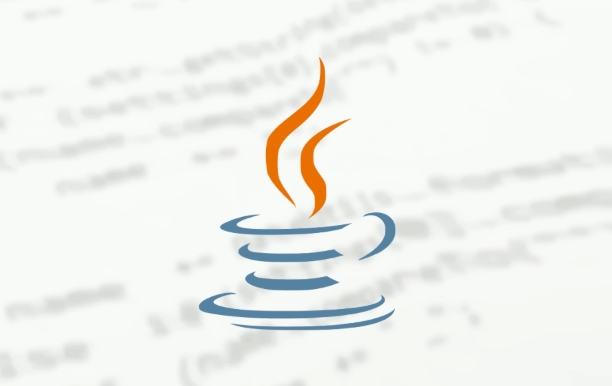
- 下一篇
- JavaCopyOnWriteArrayList详解与使用技巧
-

- 文章 · 软件教程 | 6小时前 |
- Word2016帮助文档使用指南
- 467浏览 收藏
-

- 文章 · 软件教程 | 6小时前 |
- Win8开机黑屏原因及解决方法
- 171浏览 收藏
-

- 文章 · 软件教程 | 6小时前 |
- Win11禁用UWP后台运行方法
- 210浏览 收藏
-

- 文章 · 软件教程 | 6小时前 |
- 芒果TV电脑版登录入口官网地址
- 457浏览 收藏
-

- 文章 · 软件教程 | 6小时前 |
- 抖音小程序开发成本与技术解析
- 482浏览 收藏
-

- 文章 · 软件教程 | 6小时前 |
- Win10更新错误0x80240034怎么解决
- 220浏览 收藏
-

- 文章 · 软件教程 | 6小时前 |
- CCMrMercury设置技巧全解析
- 297浏览 收藏
-

- 文章 · 软件教程 | 6小时前 |
- Windows11清理缓存后是否需要重启?
- 177浏览 收藏
-

- 文章 · 软件教程 | 6小时前 |
- 更新AMD显卡驱动方法Windows11详解
- 488浏览 收藏
-

- 文章 · 软件教程 | 6小时前 |
- 电脑时间不准怎么调?Windows同步校准方法
- 253浏览 收藏
-

- 前端进阶之JavaScript设计模式
- 设计模式是开发人员在软件开发过程中面临一般问题时的解决方案,代表了最佳的实践。本课程的主打内容包括JS常见设计模式以及具体应用场景,打造一站式知识长龙服务,适合有JS基础的同学学习。
- 543次学习
-

- GO语言核心编程课程
- 本课程采用真实案例,全面具体可落地,从理论到实践,一步一步将GO核心编程技术、编程思想、底层实现融会贯通,使学习者贴近时代脉搏,做IT互联网时代的弄潮儿。
- 516次学习
-

- 简单聊聊mysql8与网络通信
- 如有问题加微信:Le-studyg;在课程中,我们将首先介绍MySQL8的新特性,包括性能优化、安全增强、新数据类型等,帮助学生快速熟悉MySQL8的最新功能。接着,我们将深入解析MySQL的网络通信机制,包括协议、连接管理、数据传输等,让
- 500次学习
-

- JavaScript正则表达式基础与实战
- 在任何一门编程语言中,正则表达式,都是一项重要的知识,它提供了高效的字符串匹配与捕获机制,可以极大的简化程序设计。
- 487次学习
-

- 从零制作响应式网站—Grid布局
- 本系列教程将展示从零制作一个假想的网络科技公司官网,分为导航,轮播,关于我们,成功案例,服务流程,团队介绍,数据部分,公司动态,底部信息等内容区块。网站整体采用CSSGrid布局,支持响应式,有流畅过渡和展现动画。
- 485次学习
-

- ChatExcel酷表
- ChatExcel酷表是由北京大学团队打造的Excel聊天机器人,用自然语言操控表格,简化数据处理,告别繁琐操作,提升工作效率!适用于学生、上班族及政府人员。
- 3193次使用
-

- Any绘本
- 探索Any绘本(anypicturebook.com/zh),一款开源免费的AI绘本创作工具,基于Google Gemini与Flux AI模型,让您轻松创作个性化绘本。适用于家庭、教育、创作等多种场景,零门槛,高自由度,技术透明,本地可控。
- 3405次使用
-

- 可赞AI
- 可赞AI,AI驱动的办公可视化智能工具,助您轻松实现文本与可视化元素高效转化。无论是智能文档生成、多格式文本解析,还是一键生成专业图表、脑图、知识卡片,可赞AI都能让信息处理更清晰高效。覆盖数据汇报、会议纪要、内容营销等全场景,大幅提升办公效率,降低专业门槛,是您提升工作效率的得力助手。
- 3436次使用
-

- 星月写作
- 星月写作是国内首款聚焦中文网络小说创作的AI辅助工具,解决网文作者从构思到变现的全流程痛点。AI扫榜、专属模板、全链路适配,助力新人快速上手,资深作者效率倍增。
- 4543次使用
-

- MagicLight
- MagicLight.ai是全球首款叙事驱动型AI动画视频创作平台,专注于解决从故事想法到完整动画的全流程痛点。它通过自研AI模型,保障角色、风格、场景高度一致性,让零动画经验者也能高效产出专业级叙事内容。广泛适用于独立创作者、动画工作室、教育机构及企业营销,助您轻松实现创意落地与商业化。
- 3814次使用
-
- pe系统下载好如何重装的具体教程
- 2023-05-01 501浏览
-
- qq游戏大厅怎么开启蓝钻提醒功能-qq游戏大厅开启蓝钻提醒功能教程
- 2023-04-29 501浏览
-
- 吉吉影音怎样播放网络视频 吉吉影音播放网络视频的操作步骤
- 2023-04-09 501浏览
-
- 腾讯会议怎么使用电脑音频 腾讯会议播放电脑音频的方法
- 2023-04-04 501浏览
-
- PPT制作图片滚动效果的简单方法
- 2023-04-26 501浏览





